Przesyłaj pliki między komputerami: z jednego komputera na drugi
Opublikowany: 2016-12-01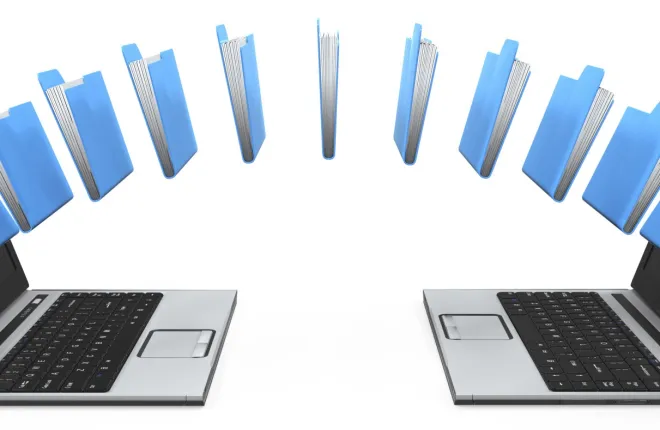
W domu lub w pracy prawdopodobnie mamy co najmniej dwa komputery znajdujące się blisko siebie. W pewnym momencie nieuchronnie będziemy musieli przesyłać pliki między komputerami. A kto nie chce szybko przezwyciężyć tego problemu i kontynuować pracy?
Jeśli myślałeś, że skorzystanie z transferu plików przez lokalną sieć bezprzewodową lub wyjęcie pendrive'a z kieszeni to najszybsze rozwiązanie, możesz się mylić. Odpowiedź leży w twoim kablu Ethernet. Kiedy ostatnio się do niego zwróciłeś?
To naprawdę nie ma znaczenia; i tak od teraz to zrobisz. Ponieważ gdy odkryjesz najszybszy sposób przesyłania plików z jednego komputera na drugi, nie będziesz nawet rozważał zrobienia tego w inny sposób.
Zacznijmy więc uczyć się przesyłania danych z komputera na komputer, co pomoże również w procesie przesyłania dużych plików:
Dlaczego kabel Ethernet?
Pomyśl tylko… Kable LAN lub Ethernet mają dwa główne narzędzia: zapewniają przewodowy dostęp do Internetu poprzez połączenie komputerów z routerami oraz okablowanie sieci lokalnych. To także czyni je idealnymi do przesyłania dużych plików i robienia tego szybciej niż cokolwiek innego.
Za pomocą zwykłego kabla do przesyłania danych, takiego jak Cat5e, możesz przesłać do 1 GB danych w ciągu 10 sekund. To odpowiednik 125 megabajtów na sekundę lub 1000 megabitów na sekundę.
Jakie jest najlepsze wsparcie USB 2.0? Około 60 megabajtów na sekundę.
A co z lokalną siecią bezprzewodową? Jeszcze wolniej, 54 megabajty na sekundę.
Nie trzeba dodawać, że kabel Ethernet może przesyłać dane między komputerami dwukrotnie szybciej niż USB. Aha, czy wspominaliśmy, jak tani może być zakup kabli do transmisji danych Ethernet?
Jak mogę skonfigurować transfer Ethernet?
Ta metoda pomaga nauczyć Cię, jak połączyć dwa komputery za pomocą jednego skrosowanego kabla Ethernet. Wystarczy umieścić jeden koniec w jednym komputerze, a drugi w drugim. Dzięki kablowi PC-PC to wszystko, czego potrzeba do przygotowania fizycznego.
Konfiguracja techniczna wymaga jednak kilku dodatkowych kroków, ponieważ polega na nauce przesyłania danych z jednego komputera na drugi.
- Usuń zabezpieczenia z drogi – jeśli chcesz szybko, nie możesz sobie pozwolić na bałagan z hasłami. Tak więc pierwszy komputer, ten zawierający pliki, które planujesz przenieść, powinien mieć wyłączone hasło.
- Przejdź do „Panelu sterowania”
- Uzyskaj dostęp do „Centrum sieci i udostępniania”
- Kliknij „Zmień zaawansowane ustawienia udostępniania”
- Przejdź na dół listy z opcjami i zaznacz pole „Wyłącz udostępnianie chronione hasłem”
- Utwórz dedykowany adres IP dla pierwszego komputera — jeśli chcesz przesyłać pliki między komputerami, potrzebujesz drugiego komputera, aby rozpoznał pierwszy komputer. Będziesz musiał nadać mu dedykowany adres IP, który nie ma nic wspólnego z połączeniem internetowym ani rzeczywistym adresem IP komputera. Zapraszam do wymyślenia czegoś takiego jak 193.168.1.30 i powinno być w porządku. Po omówieniu tej części powinieneś zauważyć, że automatycznie wypełnia się „Maska podsieci”.
- Przejdź do „Panelu sterowania”
- Uzyskaj dostęp do „Centrum sieci i udostępniania”
- Poszukaj „Ethernet” lub „Połączenie lokalne” i kliknij
- W nowo otwartym oknie kliknij „Właściwości”
- Kliknij „Protokół internetowy w wersji 4”
- Kliknij „Właściwości”
Po ustawieniu adresu IP przejdź do „Brama domyślna” i wpisz ponownie ten adres, zmieniając ostatnią cyfrę z „0” na „1” >>> 193.168.1.31

- Utwórz dedykowany adres IP dla drugiego komputera – ponieważ mówimy o komunikacji między dwoma komputerami, oba powinny mieć dedykowany adres. Wykonaj wszystkie powyższe kroki na drugim komputerze, na którym planujesz przesłać pliki.
Kiedy dojdziesz do ostatniego kroku, upewnij się, że dla „Brama domyślna” wpisałeś adres IP pierwszego komputera!
- Wybierz folder, którego będziesz używać do przesyłania plików – ponownie, aby ograniczyć wszystko i sprawić, by transfer przebiegał sprawnie, powinieneś mieć dedykowany plik, w którym umieścisz wszystko, co chcesz przenieść.
Wybierz lub utwórz folder, a następnie:
- Kliknij ten folder prawym przyciskiem myszy
- Kliknij „Udostępnij”
- Wybierz „Określone osoby”
- Kliknij „Wszyscy” w menu, które się pojawi
- Kliknij „Dodaj”
- Kliknij strzałkę skierowaną w dół, blisko opcji „Czytaj”, zmieniając „Czytaj” na „Odczyt / zapis”
- Kliknij „Udostępnij”
I jesteś skończony. Pamiętaj tylko, że wszystkie te ustawienia należy wprowadzić w folderach lub plikach, które planujesz przenieść dane z jednego komputera na drugi. Dlatego najlepiej jest używać jednego folderu, w którym można dodawać i konfigurować tylko ten folder, zamiast powtarzać wszystkie te kroki z każdym nowym plikiem podczas przesyłania plików z jednego komputera na drugi.
- Wykonaj właściwy transfer – to jest ta część, której szukaliśmy. Po skonfigurowaniu wszystkiego zwracasz się do drugiego komputera, na który musisz przenieść pliki, i przejść do folderu „Sieć”.
Do tej pory powinieneś zobaczyć ikonę reprezentującą pierwszy komputer. Kliknij go i powinieneś mieć dostęp do wszystkich plików, które udostępniłeś w kroku 4. Od teraz wszystko jest kwestią kopiowania i wklejania. Po prostu skopiuj pliki z pierwszego komputera na drugi komputer w wybranej lokalizacji. Mamy nadzieję, że dzięki powyższemu przewodnikowi dowiesz się, jak przesyłać pliki między komputerami.
***
Zanim nawet pomyślisz, że jest to zbyt skomplikowane, aby reprezentować najszybszy sposób przesyłania plików z komputera na komputer, musimy powiedzieć, że wszystkie te kroki to tylko proces konfiguracji.
Gdy już to zrobisz, następnym razem, gdy będziesz musiał przesłać duże pliki, po prostu upuść ten plik do folderu współdzielonego na komputerze pierwszym i uzyskaj do niego dostęp z komputera drugiego w ciągu kilku sekund. Masz najszybsze i najbardziej stabilne połączenie!
Kable do przesyłania danych Ethernet są bezkonkurencyjne, bez utraty lub osłabienia sygnału, bez względu na to, jak duże są pliki, które chcesz przesłać.
